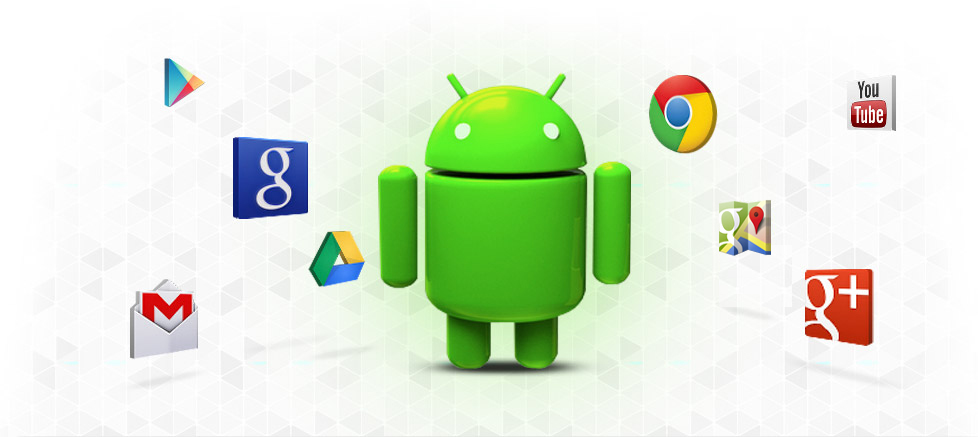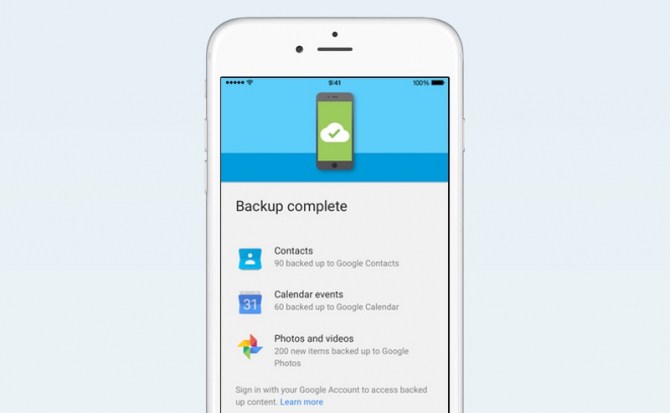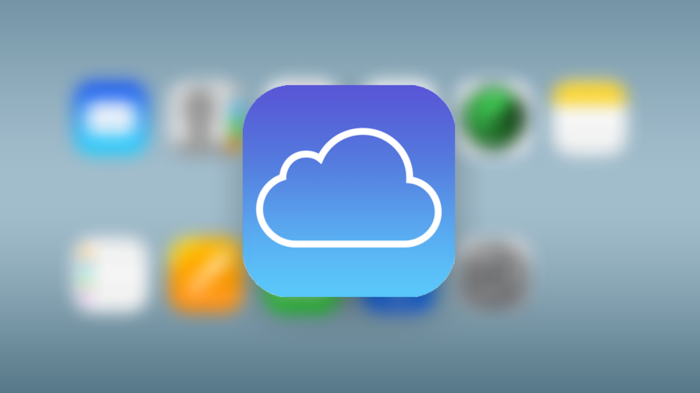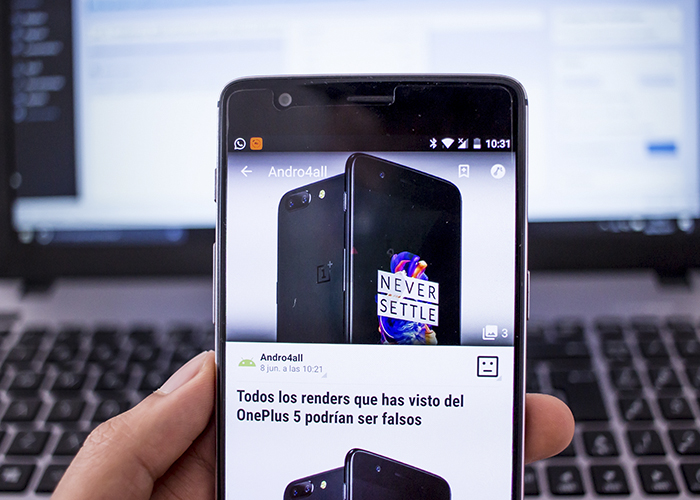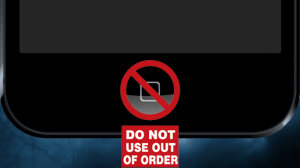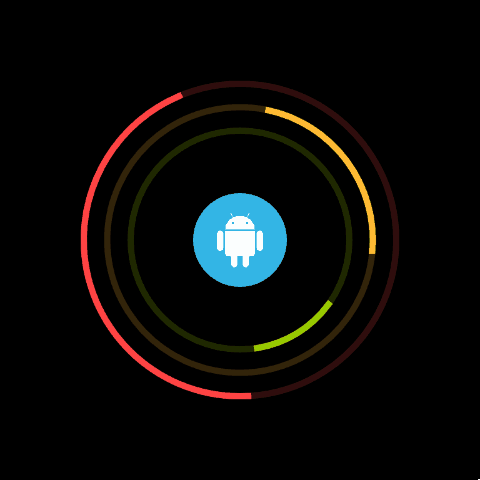En modo automático y manual
Como hemos visto hace poco, dar el salto de Android a iPhone es algo que podemos hacer de varias maneras y acorde a nuestras necesidades.
Lo mismo ocurre en el proceso inverso. Si has adquirido recientemente un teléfono Android y quieres abandonar tu viejo iPhone, pasarte de iPhone a Android es cuestión de unos pocos pasos, un pelín de paciencia y poco más.
Ya sea Samsung, Huawei, Xiaomi o LG, tu smartphone Android está preparado para que importes gran parte del contenido de tu iPhone. Veamos cómo.
La opción más simple
 Google sabe que hay usuarios de iPhone que dan el paso a Android. Por eso su aplicación de Google Drive para iOS permite exportar contenido para tenerlo disponible en tu Android en pocos pasos.
Google sabe que hay usuarios de iPhone que dan el paso a Android. Por eso su aplicación de Google Drive para iOS permite exportar contenido para tenerlo disponible en tu Android en pocos pasos.
Google Drive hace las veces de almacén de archivos, suite ofimática con apps dedicadas (Docs – Documentos, Sheets – Hojas de cálculo y Slides – Presentaciones) y también como herramienta para cambiarte de iPhone a Android.
En concreto, tienes que descargar la app en tu iPhone e iniciar sesión con tu ID de Google, la misma que usarás en tu dispositivo Android.
Desde Menú > Ajustes > Hacer copia de seguridad podrás elegir qué elementos subir a Drive para luego descargarlos automáticamente en tu Android. Googlerecomienda usar conexión WiFi, obviamente, porque es posible que satures tu plan de datos móvil si guardas muchos archivos e información en tu iPhone.
Básicamente Google Drive copia tu información asociada a servicios de Google, comocontactos, eventos del calendario, fotos y vídeos.
Traslado a mano
Es posible que con Google Drive no tengas suficiente para saltar de iPhone a Android y necesites más pasos para trasladar tu información.
Si utilizas servicios de Google como Gmail, Calendario, el propio Drive o Keep, entre otros muchos, apenas tendrás que hacer nada más que instalar las aplicaciones para Android correspondientes, en caso que no vengan por defecto en tu smartphone Android.
Pero si vienes de usar iPhone con las herramientas o servicios propios, es posible que tengas que cambiar. Apple se centra en su propia plataforma por lo que si eres usuario de iCloud, Pages, Keynote o Numbers, no podrás usarlo en tu Android. Tienes la versión web, pero es poco práctica en pantallas móviles. La única app de Apple disponible en Android es Apple Music.
La solución pasa por trasladar el contenido de iCloud o de tu dispositivo a tu computadora y de ahí a tu dispositivo Android o bien usar servicios como Drive, OneDrive o Dropbox que tienen app oficial para iPhone y Android.
En el caso de tu correo electrónico, calendario o contactos, puedes configurar los datos de usuario y servidores en la configuración de Android para que estén disponibles en la app por defecto de correo, contactos y eventos. Los mensajes y eventos previos estarán almacenados en tu servidor de correo o calendario.
Otros elementos como llamadas previas o mensajes SMS se guardan en la SIM, pero los mensajes de iMessage se perderán y el contenido de Notas tendrás que exportarlo a mano, desde la propia app o desde la web de iCloud.
Los favoritos de Safari o Firefox y contraseñas guardadas puedes sincronizarlos descargando Chrome para iOS y activando la opción Sincroniza los favoritos.
En cuanto a las aplicaciones, juegos y sus configuraciones, es inevitable hacer el cambio a mano, es decir, ver qué apps tenías instaladas en tu iPhone y buscar las equivalencias o alternativas en Google Play.